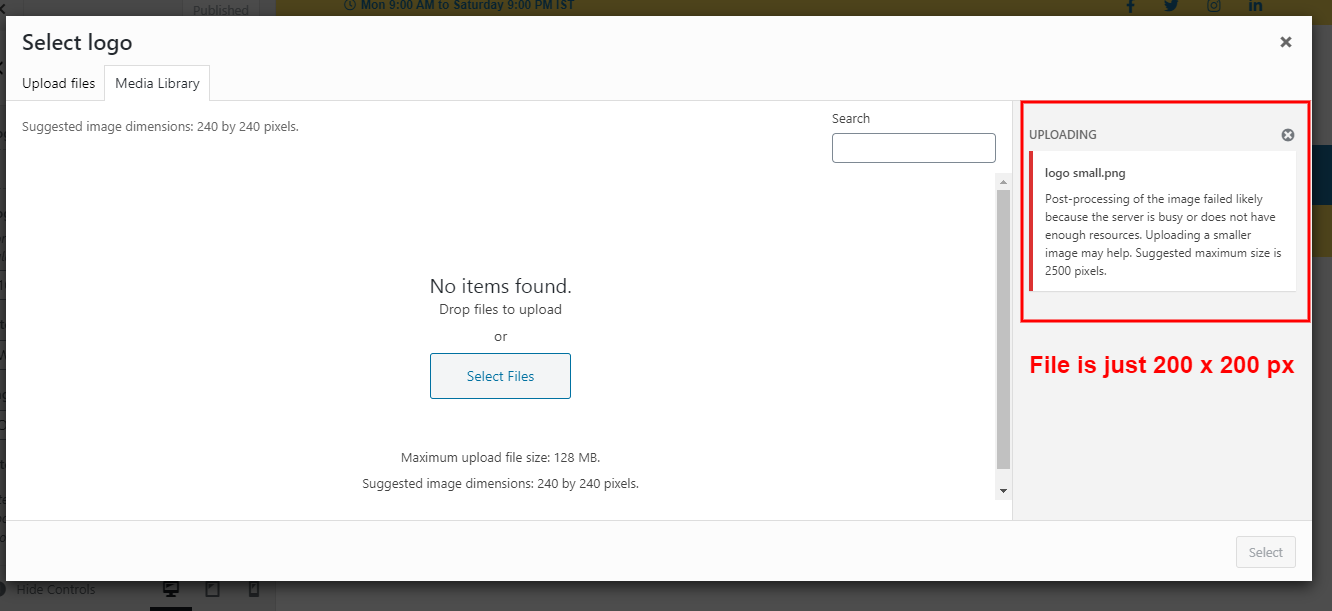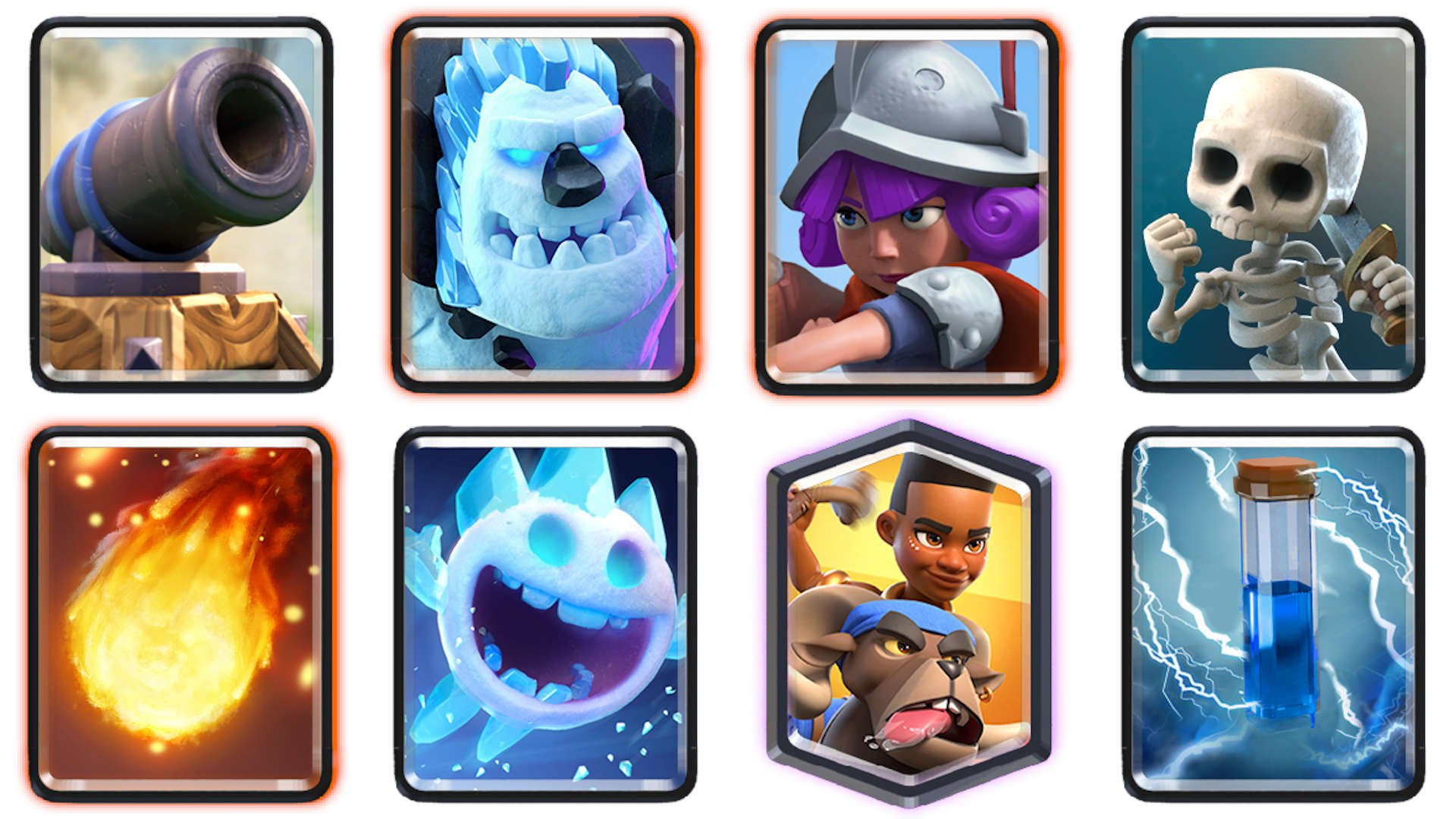WordPress Sunucu Görüntüyü İşleyemiyor Hatası, milyonlarca web sitesinin temelini oluşturan popüler bir içerik yönetim sistemidir. Kullanıcılar bazen WordPress sitelerinde “Sunucu Görüntüyü İşleyemiyor” hatasıyla karşılaşabilirler. Bu hata, bir görüntünün doğru şekilde işlenemediğini ve görüntünün gösterilemediğini ifade eder. Neyse ki, bu sorunun genellikle kolayca çözülebilecek birkaç olası nedeni vardır. Bu blog yazısında, WordPress’te “Sunucu Görüntüyü İşleyemiyor” hatasının nedenlerini ve çözüm yollarını inceleyelim.

- Yetersiz Bellek Ayarları: WordPress, görüntüleri işlemek ve yeniden boyutlandırmak için sunucuda belleğe ihtiyaç duyar. Bellek ayarları yetersiz olduğunda, sunucu görüntüleri işleyemez ve “Sunucu Görüntüyü İşleyemiyor” hatası ortaya çıkar. Bu sorunu çözmek için, WordPress’in bellek sınırlarını artırmak için wp-config.php dosyasını düzenleyebilirsiniz. Aşağıdaki satırı dosyanın en üstüne ekleyin:
phpCopy codedefine('WP_MEMORY_LIMIT', '256M');
Bu satır, WordPress’e 256MB bellek ayarlarını tanımlar. Bellek sınırlarını artırdıktan sonra, sorun genellikle çözülür.
- İzin Sorunları: Görüntülerin yüklendiği klasörlerin ve alt klasörlerin doğru izinlere sahip olduğundan emin olmalısınız. Bu sorunu çözmek için, FTP istemcisi veya dosya yöneticisi kullanarak wp-content/uploads klasörünün 755 veya 775 izinlere sahip olduğunu kontrol edin. Ardından, alt klasörlerin ve dosyaların 644 veya 664 izinlere sahip olduğundan emin olun. İzinleri değiştirmek için sağ tıklayıp “Dosya İzinleri” veya “CHMOD” seçeneğini kullanabilirsiniz.
- Eklentiler ve Temalar: Bazı eklentiler veya temalar, görüntüleri işlemek için gereken kaynakları doğru şekilde yönetemez ve “Sunucu Görüntüyü İşleyemiyor” hatasına neden olabilir. Sorunu çözmek için, geçici olarak tüm eklentileri devre dışı bırakın ve varsayılan bir WordPress temasına geçiş yapın. Bu şekilde, hangi eklenti veya tema hataya neden oluyorsa tespit edebilirsiniz. Sorunlu eklentiyi veya temayı kaldırdıktan sonra, görüntülerin düzgün şekilde işlendiğini görmelisiniz.
- Sunucu Ayarları: Bazı durumlarda, sunucu ayarlarında yapılandırma sorunları “Sunucu Görüntüyü İşleyemiyor” hatasına neden olabilir. Bu durumda, web hosting sağlayıcınızla iletişime geçerek sunucu ayarlarını kontrol etmelerini isteyebilirsiniz. Sunucunun PHP sürümünün güncel olduğundan, bellek sınırlarının yeterli olduğundan ve gerekli uzantıların etkinleştirildiğinden emin olun.
“WordPress Sunucu Görüntüyü İşleyemiyor” hatası, görüntülerin işlenmediği ve gösterilmediği bir sorundur. Bu sorunun genellikle bellek ayarları, izin sorunları, eklentiler veya temalar, ve sunucu ayarları gibi nedenleri vardır. Sorunu çözemezseniz, web hosting sağlayıcınıza başvurarak destek talep edebilirsiniz.

- Sunucunun meşgul veya yoğun kullanıma sahipse.
- Çoklu oturumlarda veritabanı meşguliyeti oluşmuşsa.
- Yük binecek aşırı eklentiler yüklenmise.
- Birbirini etkileyecek eklentilerin aktif olması.
- WordPress kodlamasında olası problemler.
- Kullanılan cache eklentilerinden birinden kaynaklı olması.
- Yüklemeye çalıştığınız görselin formatında, dosya boyutunda veya biçiminde sorun çıkması.
- Görsellere yönelik kullanılan eklentiler.
- Dosya izinlerinde yanlışlık. Veya koruma eklentisinde dosya izinlerinin kısıtlanması.
WordPress Görsel Yüklerken Sunucunun Meşgul Olması Hatası
WordPress, kullanıcıların kolayca içerik paylaşmasını sağlayan popüler bir içerik yönetim sistemidir. Kullanıcılar bir görsel yüklerken “Sunucunun meşgul olması” hatasıyla karşılaşabilirler. Bu hata, görsel yükleme sürecinin beklenmedik bir şekilde durması ve kullanıcının işlemi tamamlayamaması anlamına gelir. Neyse ki, bu hatayı çözmek için bazı adımlar vardır. Bu blog yazısında, WordPress’te görsel yüklerken sunucunun meşgul olması hatasını çözmenize yardımcı olacak çözümleri ele alacağız.
- İnternet Bağlantınızı Kontrol Edin: Görsel yükleme sırasında sunucunun meşgul olması hatasıyla karşılaşıyorsanız, ilk adımınız internet bağlantınızı kontrol etmek olmalıdır. İnternet bağlantınızın istikrarlı olduğundan emin olun ve yeterli bant genişliğine sahip olduğunuzdan emin olun. Hızlı ve güvenilir bir internet bağlantısı, bu hatayı çözmede yardımcı olabilir.
- Dosya Boyutunu Kontrol Edin: Büyük boyuttaki dosyalar, sunucunun yüklenmesini zorlaştırabilir ve “Sunucunun meşgul olması” hatasına neden olabilir. Görsellerinizi optimize ederek, dosya boyutunu azaltmayı deneyin. Bunun için çevrimiçi araçlar veya resim düzenleme programları kullanabilirsiniz. Daha küçük boyutlu dosyalar, yükleme işlemini daha hızlı hale getirebilir.
- PHP Bellek Sınırını Artırın: WordPress, görsel yükleme sırasında PHP belleği kullanır. Eğer sunucunun meşgul olması hatası alıyorsanız, PHP bellek sınırını artırmayı deneyebilirsiniz. Bunun için wp-config.php dosyasını düzenleyebilirsiniz. Aşağıdaki kodu dosyanın en üstüne ekleyin:
sqlCopy codedefine('WP_MEMORY_LIMIT', '256M');
Bu kod, PHP bellek sınırını 256MB olarak ayarlar. Eğer bu değer yeterli olmazsa, daha yüksek bir değer deneyebilirsiniz.
- Sunucu İzinlerini Kontrol Edin: Sunucu izinleri, dosya yükleme işlemini etkileyebilir. WordPress dosyalarının doğru izinlere sahip olduğundan emin olun. wp-content/uploads klasörüne 755 izinlerini uygulayın ve alt klasörlerin de aynı izinlere sahip olduğundan emin olun.
- Eklentileri Devre Dışı Bırakın: Bazen, çakışan veya uyumsuz eklentiler, görsel yükleme işlemini etkileyebilir. Eklentilerinizi tek tek devre dışı bırakarak, hangi eklentinin hataya neden olduğunu belirleyebilirsiniz. Sorunu tespit ettiğinizde, ilgili eklentiyi güncellemek veya alternatif bir eklenti kullanmak için adımlar atabilirsiniz.
WordPress’te görsel yüklerken sunucunun meşgul olması hatası, kullanıcıları hayal kırıklığına uğratabilir. yukarıdaki çözümleri deneyerek bu hatayı çözebilirsiniz. İnternet bağlantınızı kontrol etmek, dosya boyutunu optimize etmek, PHP bellek sınırını artırmak, sunucu izinlerini düzenlemek ve çakışan eklentileri devre dışı bırakmak, sorunu çözmek için etkili adımlardır. Eğer sorun devam ederse, sunucu sağlayıcınıza veya WordPress destek forumlarına başvurabilirsiniz.